Како ресетовати Амазон Приме Видео Пин
Мисцелланеа / / November 28, 2021
Појава ОТТ платформи је мање-више заменила добру стару кабловску телевизију. Могућност да гледате хиљаде филмова и ТВ емисија, када вам одговара, без икаквих реклама, крајњи је миленијумски сан. Међутим, ова могућност такође изазива много бриге за родитеље јер не могу да буду укључени у идеју нецензурисаног садржаја, доступног свима. Кроз овај водич ћемо научити како да подесимо Амазон Приме Видео ПИН и променимо га, ако је потребно. Поред тога, такође смо објаснили метод за Ресетујте Амазон Приме Видео ПИН, у случају да га заборавите. Дакле, наставите да читате!
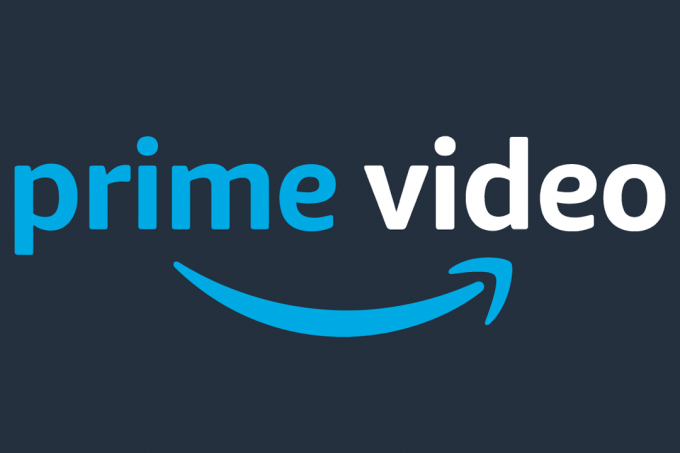
Садржај
- Како ресетовати Амазон Приме Видео Пин
- Како да подесите Амазон Приме Видео ПИН
- Метод 1: На рачунару преко странице Амазон налога
- Метод 2: На паметним телефонима преко Амазон Приме Видео мобилне апликације.
- Како ресетовати Амазон Приме Видео Пин или га уклонити.
- Метод 1: На рачунару преко странице Амазон налога
- Метод 2: На паметним телефонима преко Амазон Приме Видео мобилне апликације
Како ресетовати Амазон Приме Видео Пин
Платформе као што су Нетфлик и Хотстар нуде ексклузивне понуде
Страница са садржајем за децу који филтрира садржај на основу старости. Али, Амазон Приме Видео је ове забринутости узео у обзир, озбиљније. Сада својим корисницима пружа могућност да подесите ПИН да надгледају и ограничавају активност стримовања свог детета. То можете учинити и на лаптоповима и на паметним телефонима, као што је објашњено у наставку.Преузмите Амазон Приме Видео укључен Андроид телефони и иОС уређаји.
Како да подесите Амазон Приме Видео ПИН
Метод 1: На рачунару преко странице Амазон налога
Већи екрани стоних и лаптоп рачунара довели су до тога да милиони корисника стримују сате садржаја на рачунарима. Ако ви или ваше дете користите рачунаре, углавном, следите дате кораке да бисте подесили Амазон Приме Видео ПИН:
1. Отвори а Интернет претраживач на рачунару и идите на Страница за пријаву на Амазон.
2. Лог ин своме Амазон Приме налог уносом ваших акредитива за пријаву.
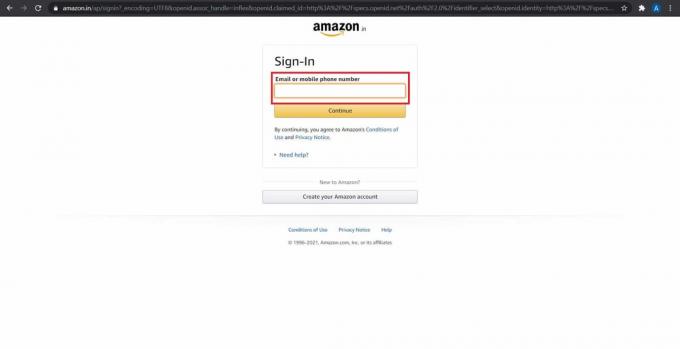
3. Поставите курсор преко Здраво
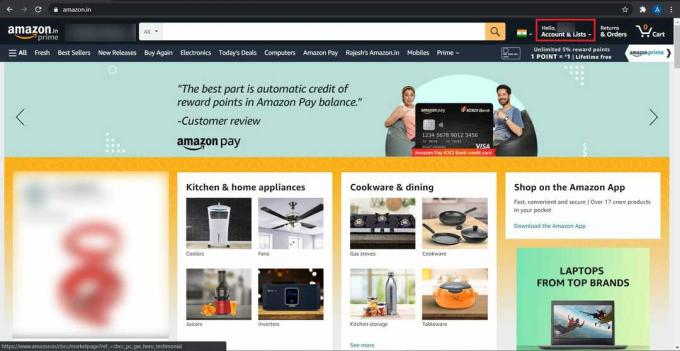
4. Са падајуће листе кликните на Ваш главни видео, као што је приказано.
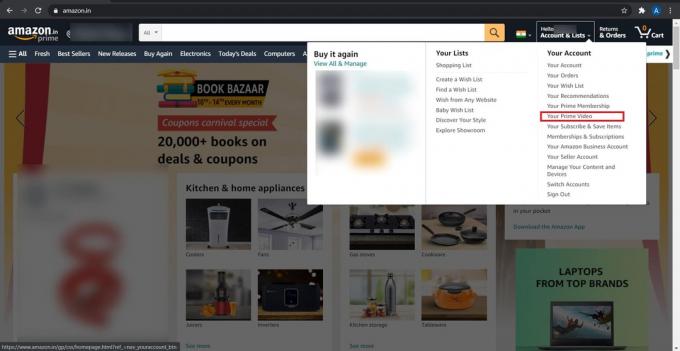
5. Ево, кликните на Пријавите се.

6. Пријавите се на ваш Амазон Приме Видео налог.
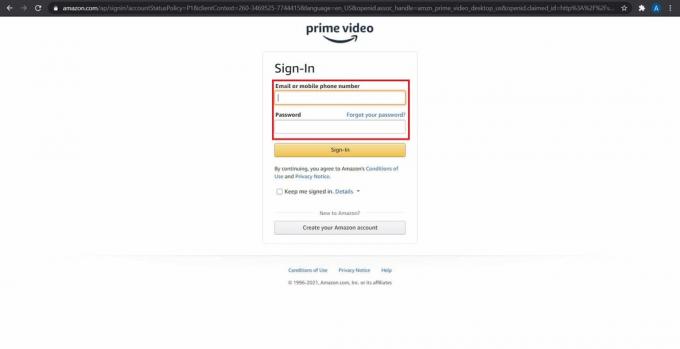
7. Кликните на Профилеикона да бисте открили подешавања налога.

8. У падајућој листи која се појави кликните Налози и подешавања, као што је истакнуто.

9. Овде кликните на Родитељска контрола опцију да се настави даље.

10. Појавиће се оквир за текст у којем ће се тражити да креирате ПИН. Унесите 5-цифрени број који можете запамтити као ПИН.
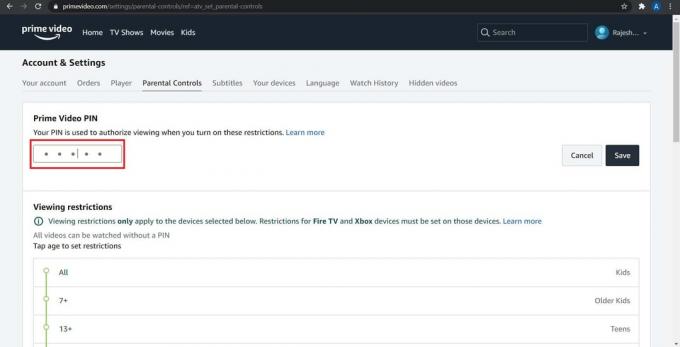
11. Када унесете свој ПИН, кликните на сачувати за потврду.

12. У Ограничења гледања панел,
- изаберите уређаје на које желите да наметнете ограничења гледања.
- прилагодите старосна ограничења на основу ваших захтева.
За јасноћу погледајте слике дате у наставку.
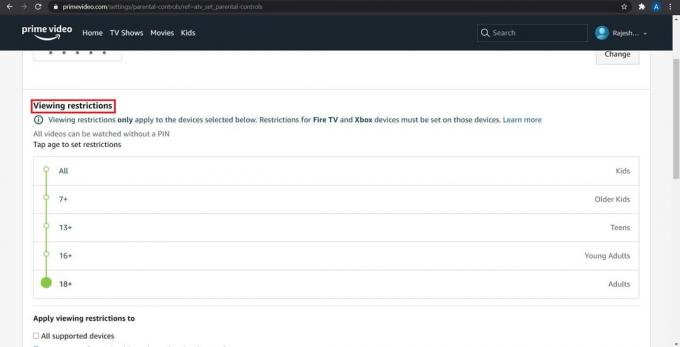
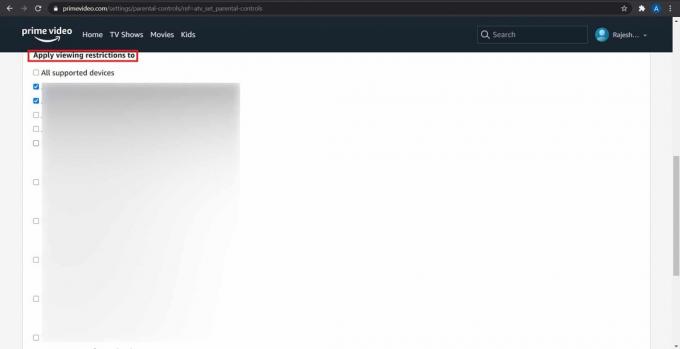
Такође прочитајте:6 ствари које треба да знате пре него што купите Амазон Фире ТВ Стицк
Метод 2: Он Паметни телефони преко Амазон Приме Видео Мобиле Апп
Апликације популарних сервиса за паметне телефоне олакшале су корисницима приступ и измену подешавања, када је то потребно. Ево како да подесите Амазон Приме Видео ПИН на свом Андроид или иОС уређају:
1. Отвори Амазон Приме Видео апликација.
2. У доњем десном углу додирните Моје ствари, као што је приказано.
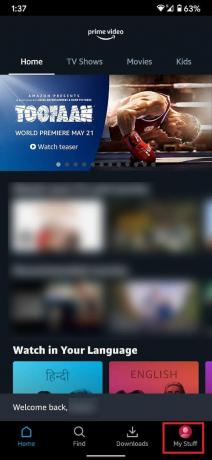
3. Ово ће отворити ваш Листа за посматрање. Додирните на Икона подешавања, као што је истакнуто у наставку.
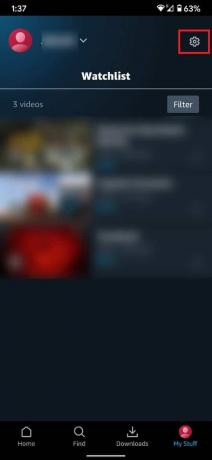
4. У подешавањима Амазон Приме Видео тапните на Родитељска контрола наставиће се.

5. Ево, тапните Промените Приме Видео ПИН да бисте подесили Амазон Приме Видео ПИН.

6. Унесите своје акредитиве за пријаву, још једном, да потврдите свој идентитет.
7. Откуцајте 5-цифрени ПИН у текстуалном оквиру који се налази на следећем екрану.
Ево како да подесите Амазон Приме Видео ПИН на свом рачунару или паметном телефону. Хајде да сада разговарамо о томе како да ресетујемо Амазон Приме Видео ПИН или да га уклонимо.
Такође прочитајте:Водич корак по корак за брисање вашег Амазон налога
Како ресетовати Амазон Приме Видео Пин или Уклоните га
Ако више не осећате потребу да имате ПИН за свој Амазон Приме Видео налог, или ако ваша деца провале код, мораћете да га ресетујете. Процес уклањања или ресетовања вашег Амазон Приме Видео Пин-а је такође прилично једноставан.
Метод 1: На рачунару преко странице Амазон налога
1. Кликните на своју Икона профила а затим кликните Налози и подешавања вашег Амазон Приме налога, као и раније.

2. Овде кликните на Родитељска контрола опцију, као што сте раније радили.

3. Да бисте променили ПИН, кликните на Промена дугме.
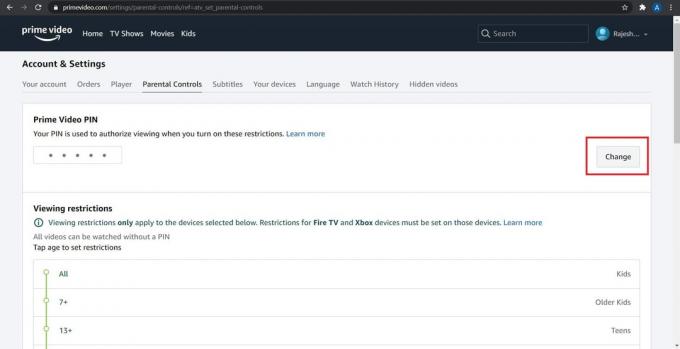
4. Откуцајте нови ПИН и кликните на сачувати.
5. Затим, померите се надоле до Ограничења гледања одељак и кликните на 18+, како је приказано испод. То ће значити да ниједан видео неће захтевати ПИН и да ће сав садржај у апликацији бити доступан.
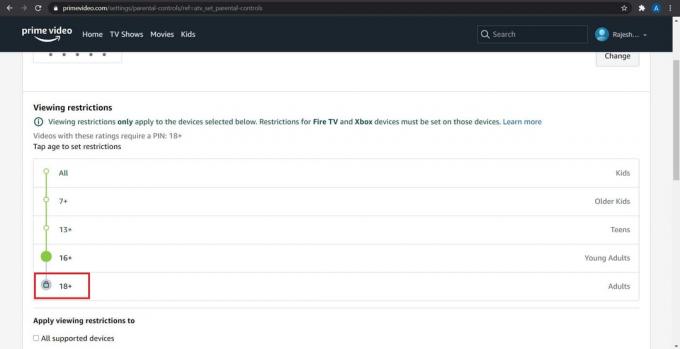
6. На истој страни, опозовите избор означене кутије Сви подржани уређаји. Ово ће уклонити Амазон Приме Видео ПИН са свих уређаја повезаних са овим налогом.

Метод 2: На паметним телефонима преко Амазон Приме Видео мобилне апликације
Процедура за ресетовање ПИН-а на вашем Амазон Приме налогу је следећа:
1. На апликација Амазон Приме Видео, Иди на Моје ствари > Листа за посматрање > Подешавања, као што је раније наведено.
2. Затим додирните Родитељска контрола, како је приказано.

3. Додирните на Промените Приме Видео ПИН и ресетујте га, како желите.

Препоручено:
- 6 начина да лако заобиђете ИоуТубе старосно ограничење
- Поправите Амазон Фире Таблет да се не укључује
- Како поправити Киндле књигу која се не преузима?
- Како променити лозинку на Нетфлику?
Надамо се да сте успели да подесите Амазон Приме Видео ПИН и научили како ресетовати Амазон Приме Видео ПИН на својој веб верзији или мобилној апликацији. Имате ли питања/сугестија? Оставите их у одељку за коментаре испод.



